Sådan beskytter du din Galaxy-enhed mod malware
Da Galaxy-enheder scanner for malware, før de downloader apps fra Play Butik, er chancerne for, at din enhed bliver inficeret med malware, lav. Skadelig software kan dog stadig blive installeret på din enhed via annoncer eller e-mails. Følg vejledningen nedenfor for at beskytte din enhed yderligere.
Før du prøver nedenstående anbefalinger, skal du sørge for at tjekke, om din enheds software og relaterede apps er opdateret til den nyeste version. Følg disse trin for at opdatere din mobilenheds software:
Trin 1. Gå til Indstillinger > Softwareopdatering.
Trin 2. Tryk på Download og installer.
Trin 3. Følg instruktionerne på skærmen.
Beslut hvilke apps du vil tillade adgang til
Når du har installeret en app, kan du bestemme, hvilke apps der skal have adgang til din enhed. En ondsindet app kan lække oplysninger fra din enhed, så vær forsigtig med at give tilladelser. Hvis du ikke har brugt en app i et stykke tid, nulstilles dens tilladelser automatisk, og du bliver nødt til at give tilladelser igen, næste gang du bruger appen, selvom du allerede har givet adgang.
Sådan ændrer du apptilladelser:
Selvom du besøger sikre websteder på din enhed, kan du stadig blive udsat for skadelige annoncer. På grund af risikoen for malwareinfektion gennem skadelige annoncer, anbefaler vi at bruge annonceblokeringsfunktionen i Samsungs internet-app for at begrænse pop op-vinduer og beskytte din enhed.
Bemærk:
- Du skal være logget ind på din Google-konto for at downloade en app til annonceblokering.
- Du skal muligvis betale for nogle apps til annonceblokering, så tjek deres beskrivelser og anmeldelser, før du downloader dem.
- Hvis du bruger en tredjepartsapp, skal du justere appens sikkerhedsindstillinger.
Selvom det er meget usandsynligt, kan du fjerne den skadelige app i Sikker tilstand, hvis din enhed er påvirket af malware. Alle tredjepartsapps deaktiveres i Sikker tilstand, så det kan være nemmere at slette den problematiske app.


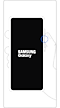

Følg nedenstående trin for at slette en app i Sikker tilstand.
Du kan skifte fra Sikker tilstand til normal tilstand ved at følge nedenstående trin.
Trin 1. Tryk og hold Lydstyrke ned-knappen og sideknappen nede på samme tid.
Trin 2. Tryk på Neustart.
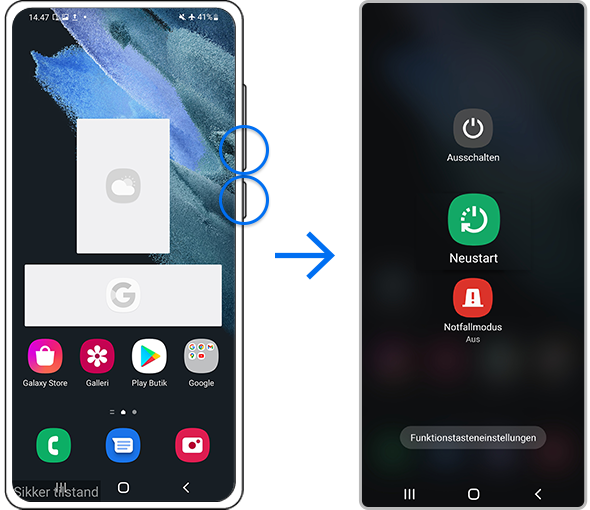
Bemærk:
- Lydstyrke- og sideknappens placering kan variere afhængigt af enhedsmodellen.
Flere måder at beskytte din enhed på
Her er nogle flere tips til at beskytte din enhed og holde den fri for malware:
- Download kun apps fra Play Butik eller Galaxy Store, som verificerer sikkerheden af alle apps.
- Vi anbefaler ikke at bruge anti-malware-apps fra tredjeparter.
- Hold din enheds software og operativsystem opdateret.
- Slå Bluetooth og Wi-Fi fra, når de ikke er i brug.
Bemærk: Enhedens skærmbilleder og menuer kan variere afhængigt af enhedsmodel og softwareversion.
Tak for din feedback
Besvar venligst alle spørgsmål.






































